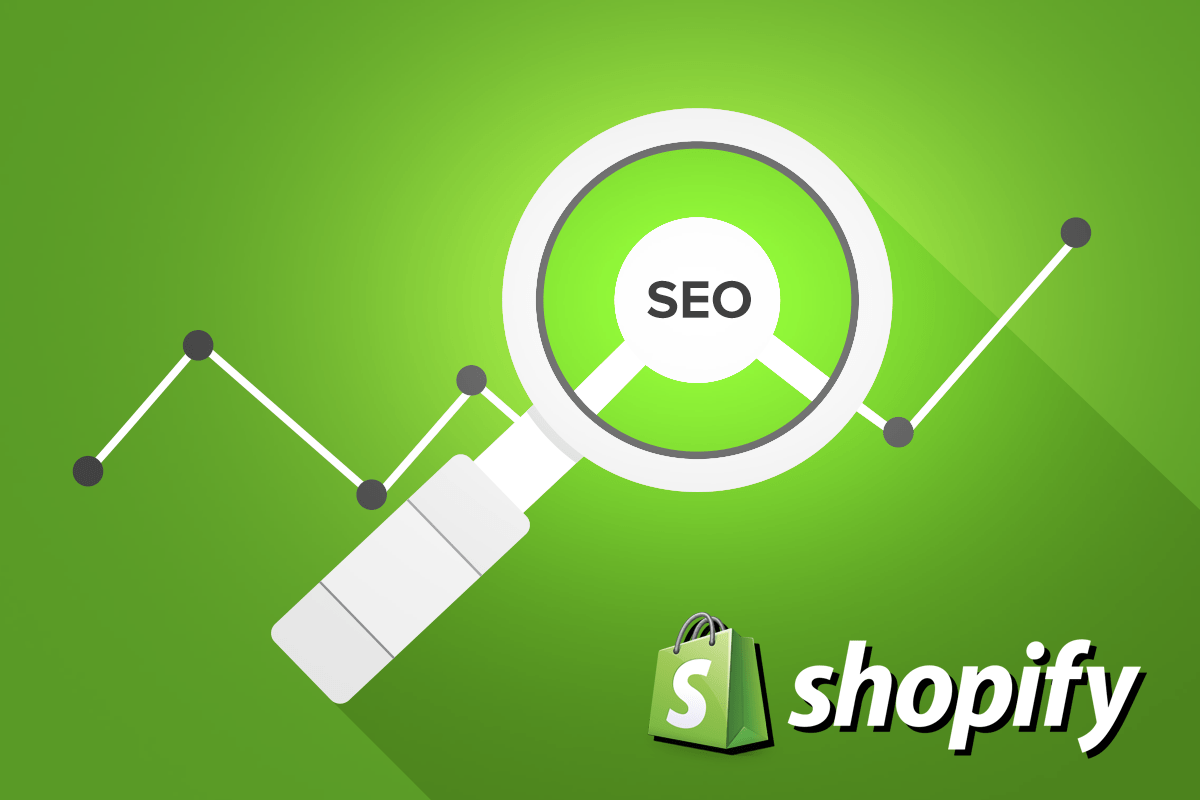
Cập nhật mới nhất vào: Tháng Một 25, 2024 by Duy Alex
Table of Contents
Để kéo lưu lượng tuy cập vào với gian hàng của bạn ngoài quảng cáo trả phí với Facebook, Google và Instagram thì nguồn lưu lượng truy cập miễn phí cũng mang đến hiệu quả bất ngờ. Bạn cứ tưởng tượng xem đơn hàng vẫn về đều đều mỗi ngày mà không phải tốn tiền quảng cáo, thật tuyệt vời phải không nào?
Để thiết lập một vài thông số để tối ưu SEO Shopify, bạn vào Online Store / References
1. Title and meta description – Tối ưu tiêu đề và mô tả.
Thẻ tiêu đề và mô tả là hai trong số các yếu tố quan trọng nhất của tối ưu hóa trên trang. Nó khai báo nội dung tổng thể về trang web của bạn với công cụ tìm kiếm, giúp công cụ tìm kiếm dễ hiểu và phân loại danh mục tốt hơn. Mặt khác tiêu đề và mô tả hấp dẫn sẽ kích thích khách hàng nhấn vào đường dẫn trên kết quả tìm kiếm.
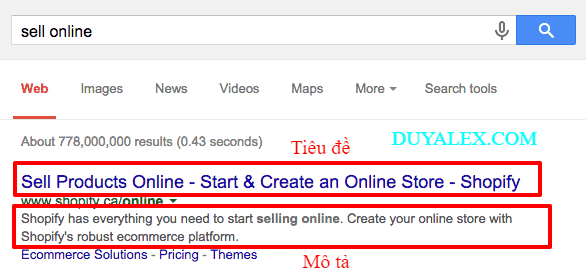
– Tiêu đề: Tiêu đề có thể đặt cho một trang, một bộ sưu tập, một sản phẩm, một bài viết… Như hình ảnh trên “Sell Products Online – Start & Creat an Online Store – shopify” chính là tiêu đề của một trang.
+ Tiêu đề phải chứa từ khóa chính mà bạn muốn công cụ tìm kiếm cập nhật.
+ Chiều dài: 70 ký tự là số ký tự tối đa mà hầu hết các công cụ tìm kiếm sẽ hiển thị
+ Nên đặt tên thương hiệu ở cuối tiêu đề
+ Tiêu đề phải rõ ràng về nội dung và dễ đọc. Khách hàng sẽ không nhấp vào khi thấy một tiêu đề sai chính tả và không rõ ràng về nội dung.
– Mô tả: Là đoạn ngắn gọn của văn bản hiển thị trên công cụ tìm kiếm như Google sau thẻ tiêu đề của bạn. Mô tả có thể được đặt cho trang chủ của bạn cũng như các trang con, bộ sưu tập và bài viết blog. Tốt nhất là mỗi trang bạn nên đặt một mô tả khác nhau và phù hợp với nội dung của trang đó. Cố gắng mô tả gian hàng của bạn bằng ngôn ngữ trực tiếp, đơn giản. Mô tả hay sẽ làm cho nhiều người nhấp vào liên kết đến cửa hàng của bạn.
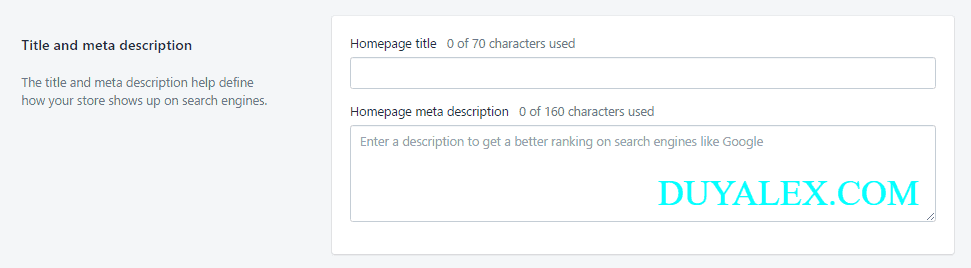
2. Cài đặt Google Analytics cho Shopify
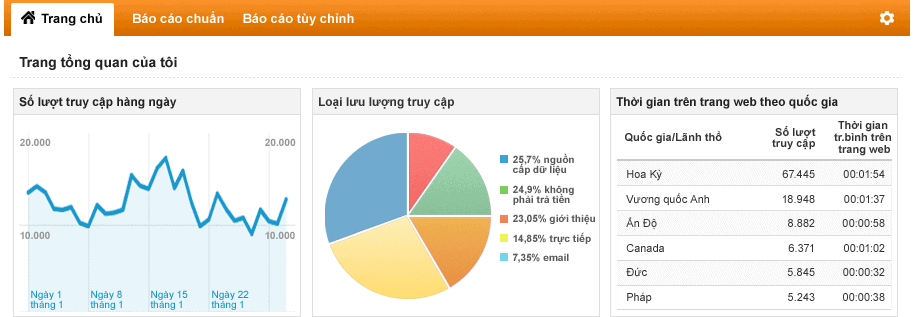
– Google Analytics cho phép bạn theo dõi khách truy cập vào cửa hàng của bạn và tạo các báo cáo giúp bạn đánh giá được hiệu quả của chiến dịch quảng cáo.
– Các bước thiết lập Google Analytics cho trang web của bạn
+ Đăng nhập vào trang web: https://www.google.com/analytics bằng tài khoản Gmail của bạn.
+ Tại menu bên trái bạn nhấn vào dòng Quản trị phía dưới cùng.
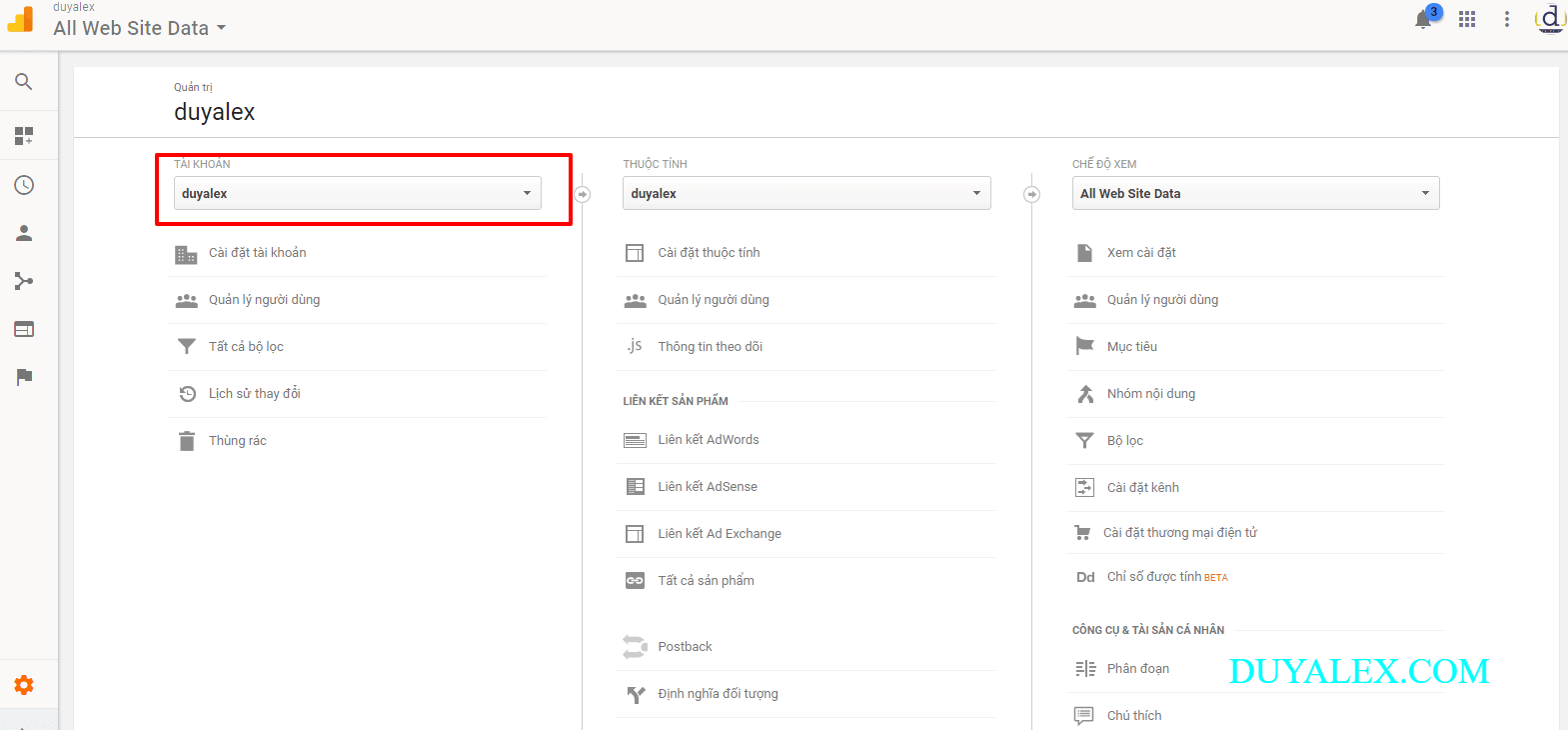
+ Nhấn vào tên tài khoản của bạn / Tạo tài khoản mới
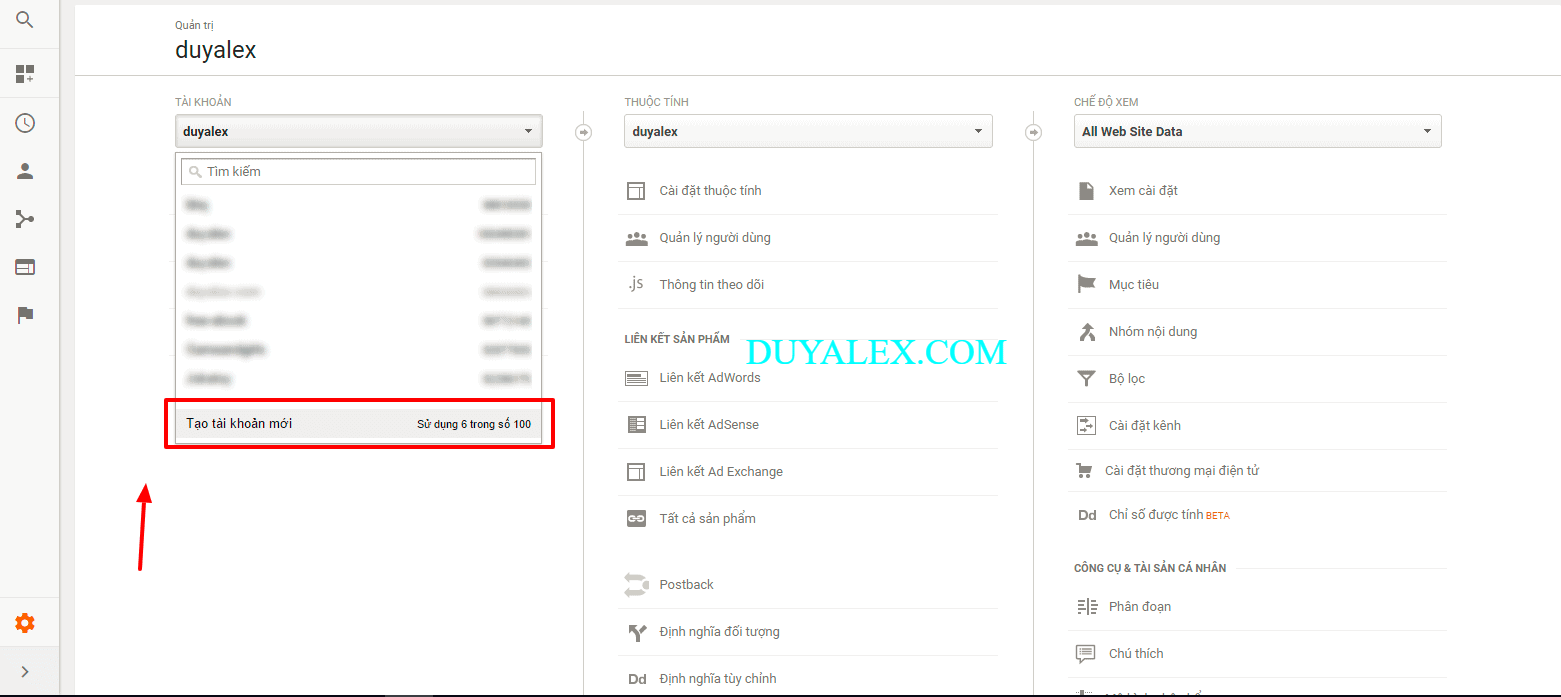
+ Cửa sổ mới xuất hiện, bạn điền đầy đủ thông tin vào các ô. Sau đó nhấn vào Nhận ID theo dõi
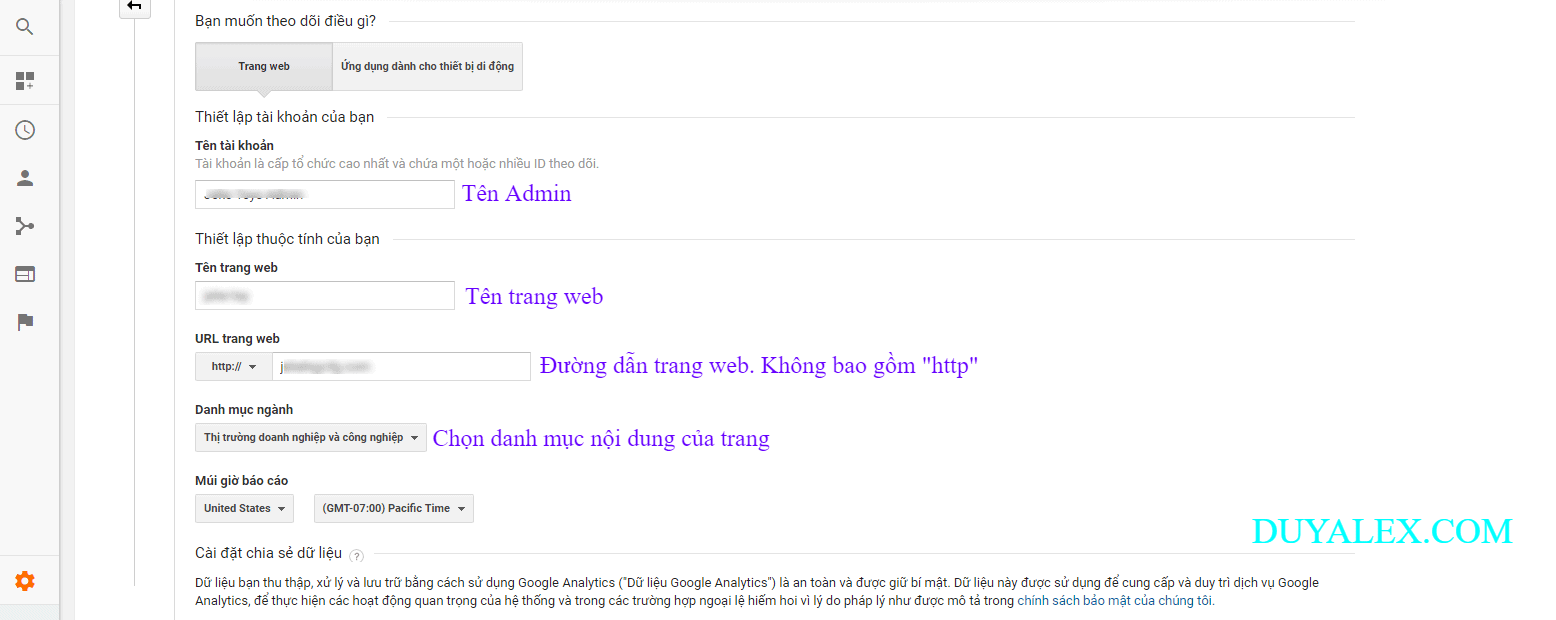
+ Tại trang kết quả, bạn thấy xuất hiện ID theo dõi có cấu trúc UA-XXXXXXXXX-X, đây chính là mã theo dõi của bạn. Bạn hãy copy mã này để dán vào Shopify hoặc copy đoạn mã vào bất cứ trang nào bạn muốn theo dõi.
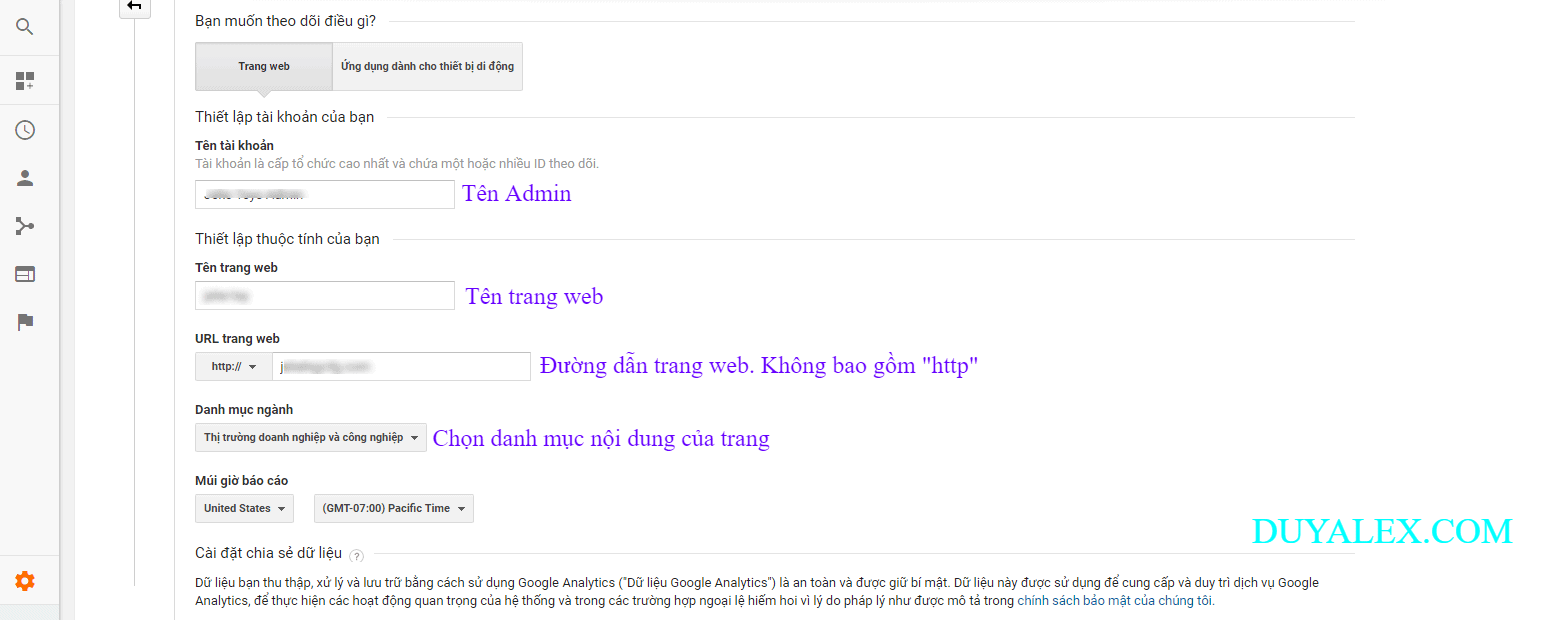
+ Đăng nhập vào quản trị Shopify / Online store / Preferences. Nhập ID theo dõi vào ô trống trong mục Google Analytics => Save
Sau khi Save, bạn nên dán đoạn mã của Google Analytics vào Additional Google Analytics Javascript.

Như vậy bạn đã hoàn thành xong việc liên kết giữa Shopify và Google Analytics. Bây giờ bạn có thể vào quản trị của Google để theo dõi lưu lượng truy cập, các báo cáo nhân khẩu học và số liệu truy cập sẽ được lưu lại để phục vụ khi bạn muốn tiếp thị lại trên Google Adword sau này.
3. Liên kết Google Webmaster Tool với Shopify
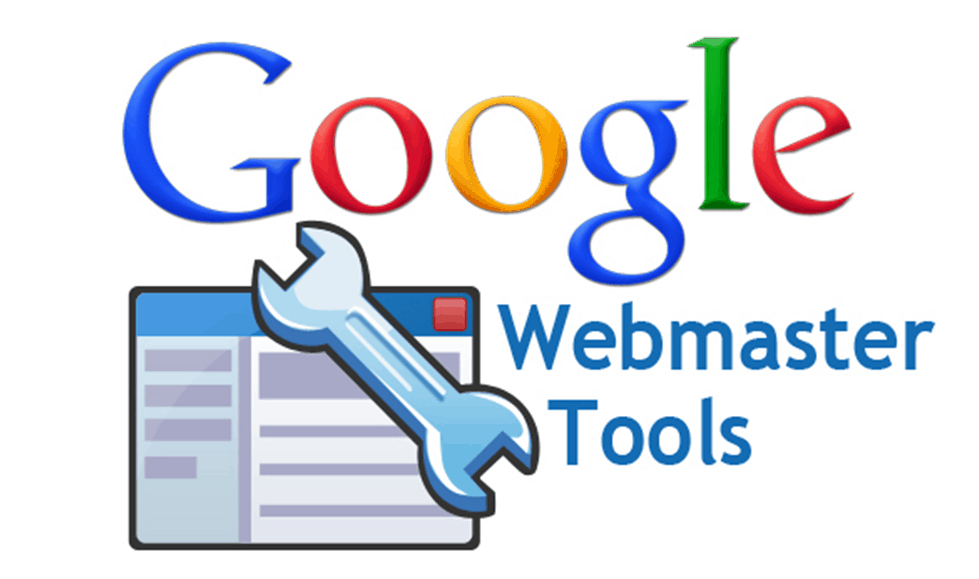
- Google Webmaster Tool là gì?
- Đăng ký sử dụng
– Truy cập vào google Webmaster Tool Tại đây
– Đăng nhập bằng tài khoản Gmail của bạn. Sau khi đăng nhập xong thì gõ địa chỉ website của bạn vào ô bên dưới và nhấn vào nút “Thêm Trang web“.
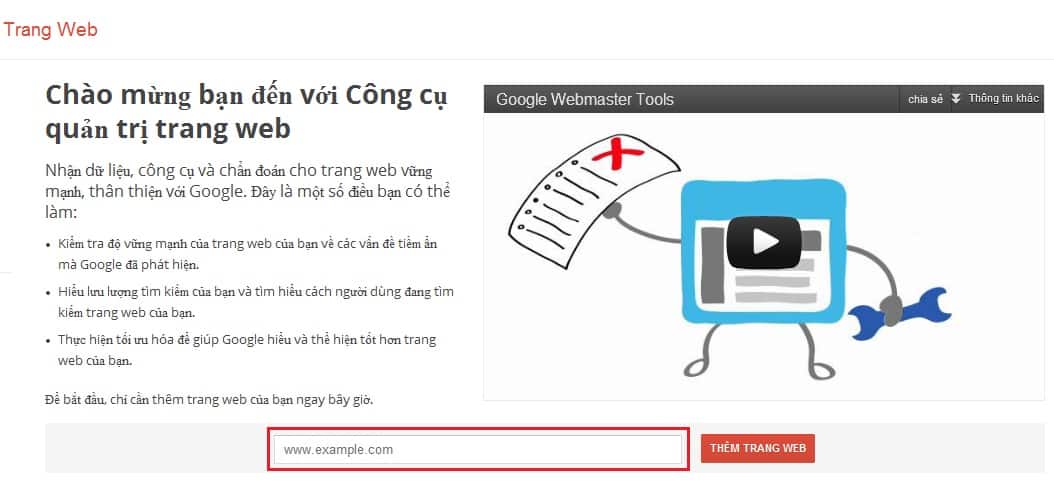
– Xác minh website: Có nhiều cách để xác minh nhưng tôi khuyên bạn nên dùng cách xác minh “Thêm thẻ meta vào trang chủ web của bạn“
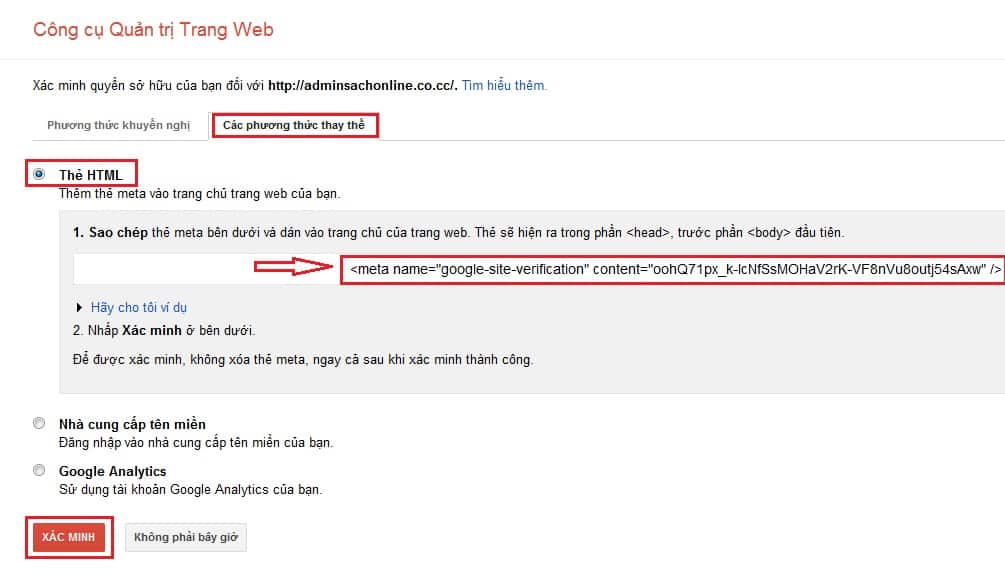
– Bạn chọn “Các phương thức thay thế“, sau đó nhấn vào “Thẻ HTML”, sau đó copy đoạn mã thẻ Meta bên dưới.
- Đăng nhập vào Shopify
– Đăng nhập vào quản trị của Shoipify / Online Store / Themes / Edit HTML/CSS
– Tại menu bên trái, bạn tìm đến dòng theme.liquid. Dán đoạn mã thẻ meta ở trên phía dước thẻ <head> sau đó bấm Save
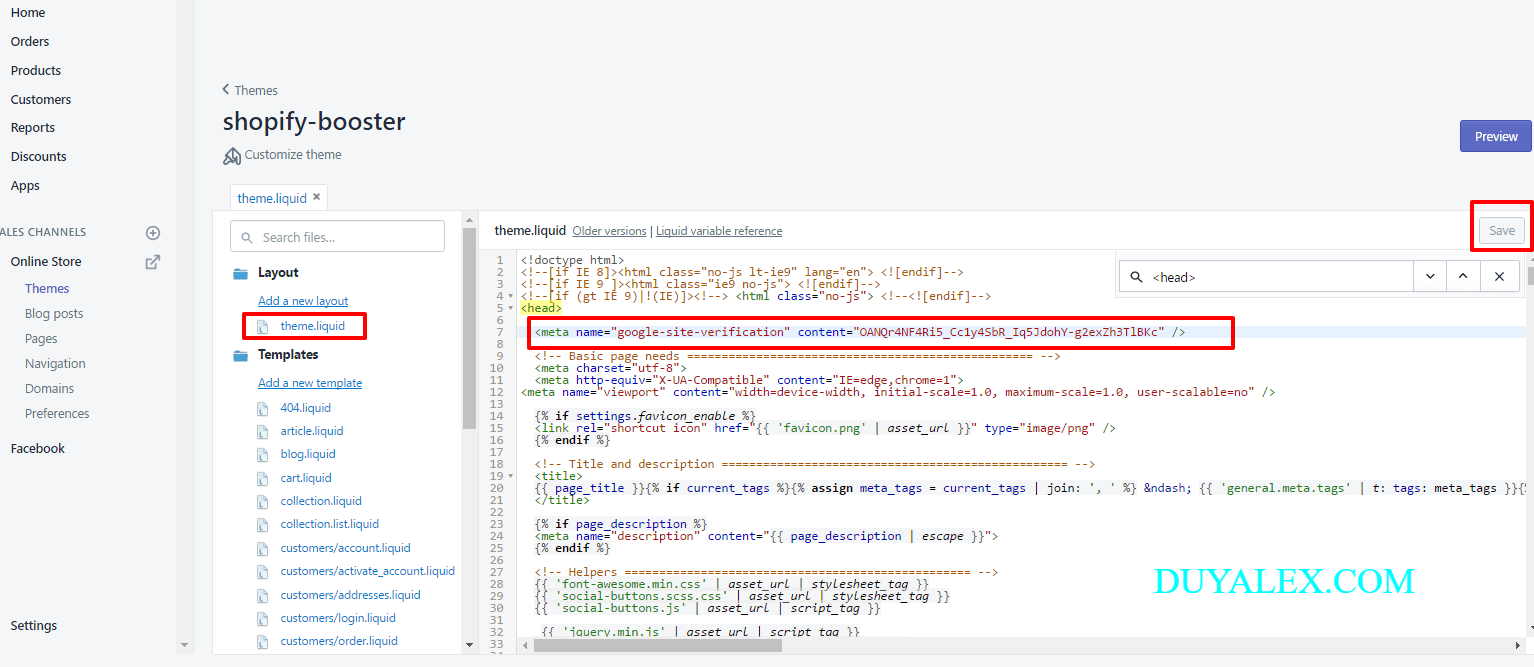
– Trong Google webmaster tool bạn nhấn vào nút Xác minh
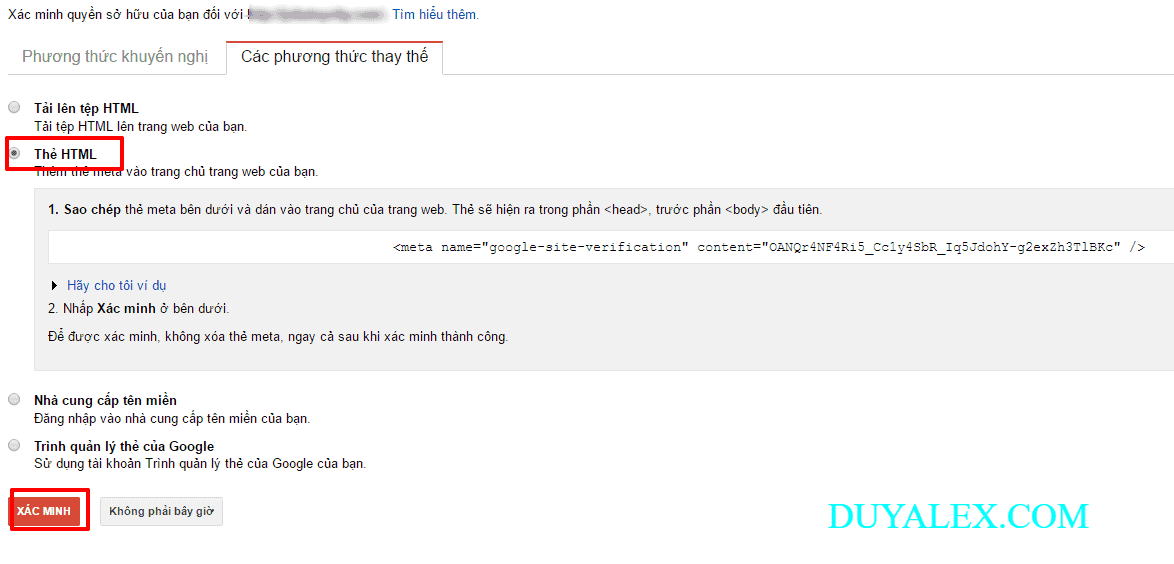
– Xuất hiện thông báo sau là bạn đã thành công
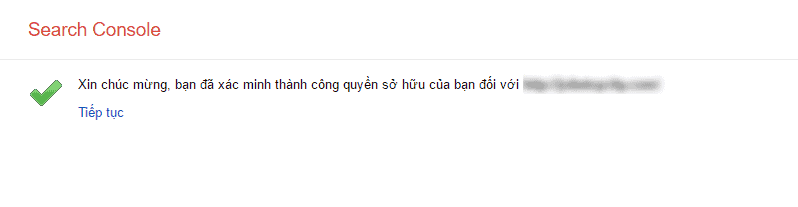
– Nhấn vào nút “tiếp tục” chúng ta sẽ vào được trang thống kê lỗi, các truy vấn tìm kiếm… Tại đây, ta có thể xem các lỗi khác nhau trong phần “Bảng điều khiển“.
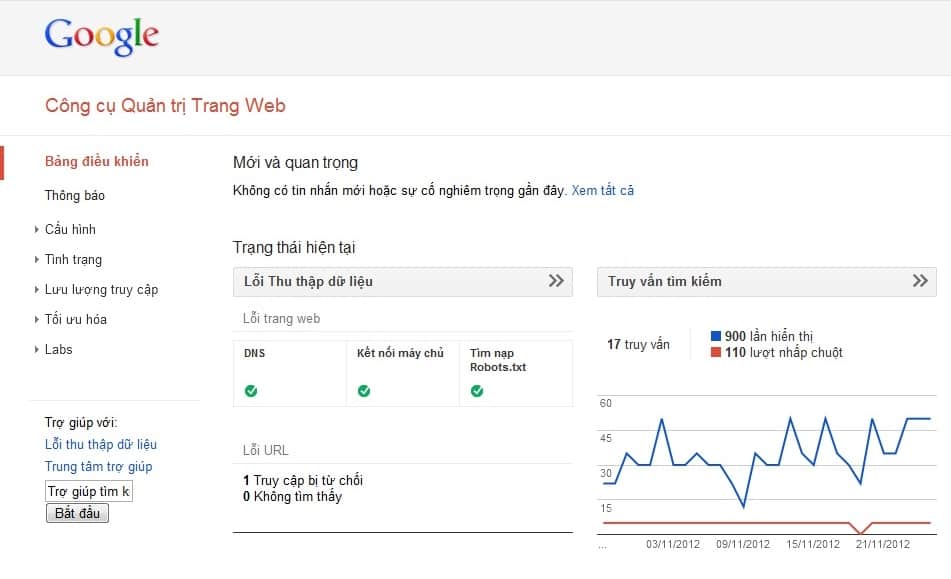
Xin chúc bạn thành công!
[Tác giả: Duyalex]

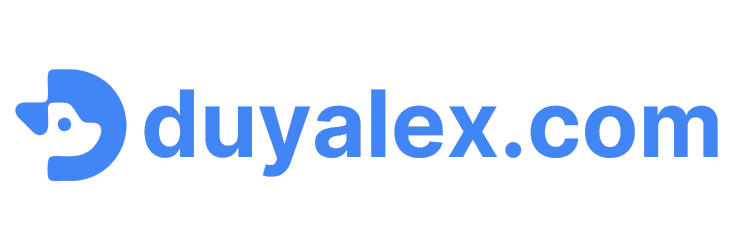
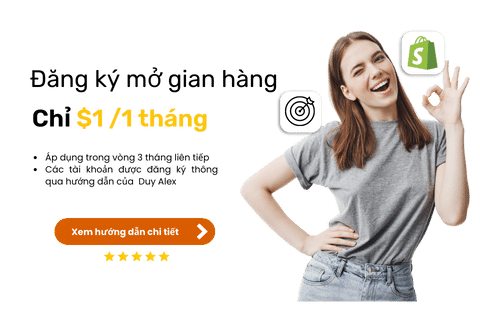


long
Tháng Ba 3, 2018ban oi ban co nhan lam website va lam quang cao cho khach hang ko ban?
hien tai ben minh can lam nhieu website va can quang cao tren google cung nhu application.
rat mong duoc hop tac voi ban
neu co gi mong ban lien he gmail: [email protected]
cam on ban rat nhieu
Duyalex
Tháng Ba 4, 2018Cảm ơn bạn đã quan tâm,
Mình không có dịch vụ này bạn nhé.